如何重新设置路由器以恢复上网连接(从复位到上网)
- 数码知识
- 2024-10-23
- 47
在使用路由器的过程中,偶尔会遇到无法上网的情况。这时,我们可以尝试将路由器进行复位操作,来解决一些网络问题。但是,复位后路由器的设置将被重置,我们需要重新设置才能重新连接上网。本文将详细介绍路由器复位后的重新设置步骤,帮助你轻松恢复上网连接。
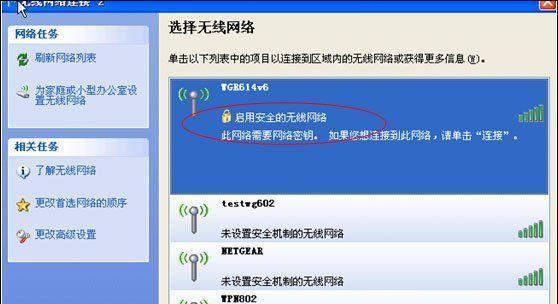
1.确定复位按钮位置与使用方法
在复位之前,首先要确定路由器上的复位按钮位置。通常,复位按钮位于路由器背面或侧面,并通过一个小孔来保护。使用一根细长的物品(如牙签或针),轻轻按下按钮并保持5秒钟左右,直到所有指示灯重新点亮。
2.连接路由器与电脑
将电脑与路由器通过网线连接起来,确保双方稳固地连接好。这样可以确保在重新设置过程中能够正常通信。
3.打开浏览器进入路由器管理页面
打开你常用的浏览器,输入路由器的默认IP地址(通常为192.168.1.1或192.168.0.1)并按下回车键。这将打开路由器的管理页面。
4.输入管理员账号和密码
在管理页面中,输入你的管理员账号和密码进行登录。如果你没有更改过默认设置,可以在路由器上或官方文档中找到默认的账号和密码。
5.创建新的管理员密码
为了保护你的路由器安全,建议在登录成功后立即更改管理员密码。选择一个强密码,包含字母、数字和特殊字符,并记住它。
6.连接到互联网供应商(ISP)
在管理页面中,找到"互联网设置"或类似的选项。选择与你的互联网供应商(ISP)相对应的连接类型,并填写必要的信息(如用户名和密码)以连接到互联网。
7.设置无线网络名称(SSID)
在无线设置选项中,为你的无线网络创建一个独特的名称(SSID)。这是其他设备在搜索无线网络时能看到的名称。
8.设置无线网络密码
为了保护你的无线网络安全,设置一个强密码。建议使用WPA2加密方式,并选择一个包含字母、数字和特殊字符的密码。
9.开启无线网络
在无线设置选项中,确保无线网络的开关处于打开状态,以确保其他设备可以连接到你的网络。
10.设定其他高级设置
在管理页面中,你还可以根据需要进行其他高级设置,如端口转发、QoS设置、防火墙等。根据实际情况进行相应的设置。
11.保存并应用所有设置
完成所有设置后,记得点击保存或应用按钮,将设置应用到路由器上。这样,你的新设置才能生效。
12.重新启动路由器
在重新启动之前,确保将电脑与路由器的连接断开。等待路由器重新启动完成后,重新连接电脑与路由器。
13.检查网络连接
打开浏览器,浏览一些网页,确保网络连接正常。如果一切顺利,恭喜你成功重新设置路由器并恢复上网连接。
14.若还无法上网,尝试重复以上步骤
如果在重新设置后仍然无法上网,可以尝试重复以上步骤,确保每个步骤的操作正确无误。有时候,网络问题可能不只是路由器的设置问题,还可能涉及到其他因素。
15.寻求技术支持或联系网络服务提供商
如果经过多次尝试仍然无法解决问题,建议寻求专业的技术支持,或联系你的网络服务提供商,获取进一步的帮助和指导。
通过本文的指引,你可以轻松地重新设置路由器并恢复上网连接。不论是复位后忘记设置,或是遇到其他网络问题,都可以按照上述步骤进行重新设置。记住,合理设置路由器不仅能够保证网络的稳定性和安全性,还能为你提供更好的上网体验。
路由器复位后重新设置上网的步骤
在我们使用路由器上网时,有时候会遇到一些问题,例如网络速度变慢、无法连接等,此时我们可以尝试将路由器复位,然后重新进行设置,以恢复正常的上网功能。本文将为大家提供一份简明易懂的路由器设置指南,帮助大家重新设置路由器后能顺畅地上网。
选择适合的复位方式
1.使用硬复位按钮进行复位
在路由器背面或底部通常会有一个小孔,使用尖锐的物体按住该按钮约10秒钟,直至路由器指示灯闪烁。
2.使用软复位功能进行复位
通过路由器管理界面进入设置页面,在“高级设置”或“系统工具”等菜单中找到“复位”选项,点击执行软复位操作。
重新连接路由器
3.通过网线连接电脑与路由器
使用一根网线将电脑的网口与路由器的LAN口进行连接,确保连接牢固。
4.打开电脑的网络设置
点击电脑右下角的网络图标,选择“打开网络和共享中心”,进入网络设置界面。
进入路由器管理界面
5.打开浏览器
在电脑上打开任意浏览器,如Chrome、Firefox等。
6.输入路由器IP地址
在浏览器的地址栏中输入路由器IP地址,通常为192.168.1.1或192.168.0.1,然后按下Enter键。
进行基本设置
7.输入用户名和密码
输入默认的用户名和密码,通常为admin/admin或者admin/password,然后点击登录。
8.修改管理员密码
在管理界面中找到“系统设置”或“管理设置”选项,选择修改密码,设置一个新的管理员密码,并确认保存。
配置网络连接方式
9.选择自动获取IP地址
在路由器管理界面中找到“网络设置”或“WAN设置”选项,在连接方式中选择“自动获取IP地址”或“自动分配IP地址”。
10.输入宽带账号和密码
如果你的网络服务商提供了宽带账号和密码,可以在此处填写,以便路由器能够连接到互联网。
设置无线网络
11.设置无线网络名称(SSID)
在路由器管理界面中找到“无线设置”或“无线网络”选项,输入一个你喜欢的无线网络名称,也可以保留默认的名称。
12.设置无线加密方式及密码
在无线设置界面中选择合适的加密方式,如WPA2-PSK,然后设置一个安全的密码,确保只有授权用户可以访问你的无线网络。
保存设置并重启路由器
13.保存设置
在完成所有设置后,点击页面底部的“保存”或“应用”按钮,将设置保存到路由器中。
14.重启路由器
在管理界面中找到“重启”或“系统工具”选项,在其中选择“重启路由器”,等待路由器重新启动。
通过以上的步骤,我们可以轻松地重新设置路由器,并成功连接到互联网。记住,在进行设置之前,先复位路由器,以确保所有配置都能够生效。祝愿大家能够享受高速稳定的上网体验!
版权声明:本文内容由互联网用户自发贡献,该文观点仅代表作者本人。本站仅提供信息存储空间服务,不拥有所有权,不承担相关法律责任。如发现本站有涉嫌抄袭侵权/违法违规的内容, 请发送邮件至 3561739510@qq.com 举报,一经查实,本站将立刻删除。